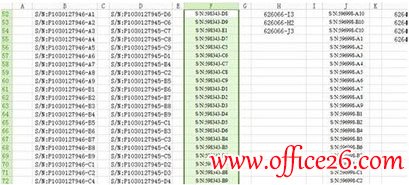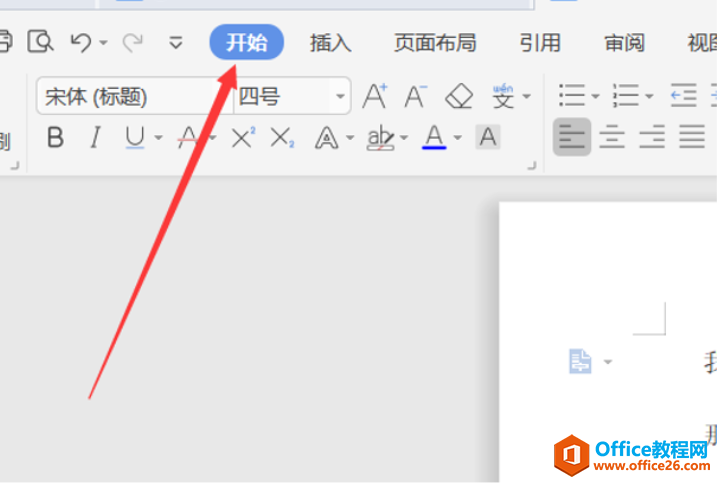WPS如何快速进行文本筛选操作方法教学分享。WPS软件中提供了强大的文本筛选功能,我们通过这个功能可以非常方便的去将数据进行各种不同方式的排列,实现更好的查看效果,一起来看看具体如何使用的操作方法分享吧。
操作方法
1、当一张工作表中,行次多达上千条时,要从中找出包含某个关键词时,比如关键词“怀化”二个字时,如果单单人工逐条去挑选,不知要挑选多久,才能挑选出包含“怀化”二个字的所有行次。
WPS演示怎么将图片形状进行更改教学
WPS演示怎么将图片形状进行更改教学分享。在WPS中导入图片之后,如果想要将图片的形状进行更改要怎么操作呢?其实只需要加上和幻灯片背景色相同的边框就可以改变形状了。来看看详细的操作方法吧。
2、光标定位到“资产编号”的行次后,接着选择命令栏中的【数据】命令,如下图所示:

3、在【数据】命令中选择【自动筛选】命令,如下图所示。

4、选择【自动筛选】后,“资产编号”所在行次中列中都会出现“三角形”的标识,如下图所示:

WPS文本周围的框线如何去除操作教学
WPS文本周围的框线如何去除操作教学分享。使用WPS文本软件的时候,导入的文字周围出现了框线,有用户想要去将这些框线进行去除,那么如何去进行框线的去除,来看看详细的操作步骤吧。